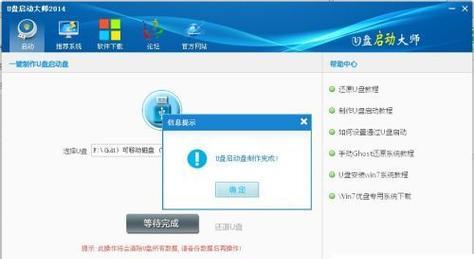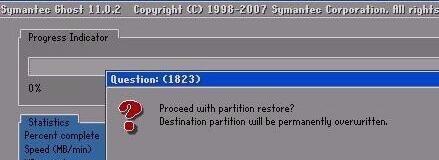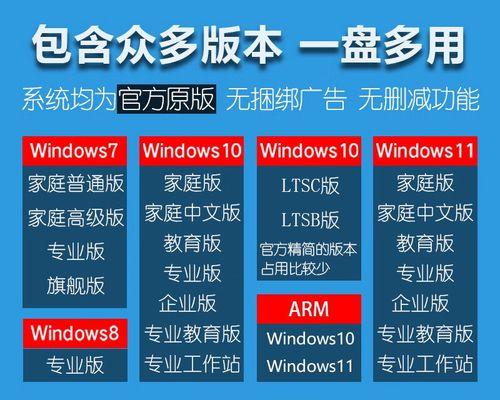在日常使用电脑过程中,我们时常会遇到各种各样的问题,例如系统崩溃、病毒感染等,这时候如果我们拥有一个U盘启动盘,就可以轻松解决这些问题。本文将为您详细介绍如何制作U盘启动盘,让您成为自己电脑的故障维修专家。
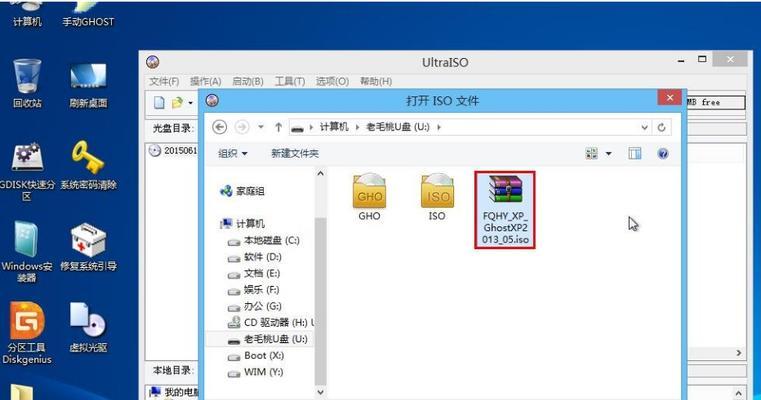
准备工作:购买合适的U盘
在制作U盘启动盘之前,首先需要购买一只容量较大、质量可靠的U盘。推荐选择容量不小于8GB的高速U盘,这样可以保证装载更多的启动盘镜像文件。
下载合适的启动盘镜像文件
在制作U盘启动盘之前,我们需要下载一个合适的启动盘镜像文件。根据不同的需求,可以选择Windows系统镜像文件、Linux系统镜像文件等。
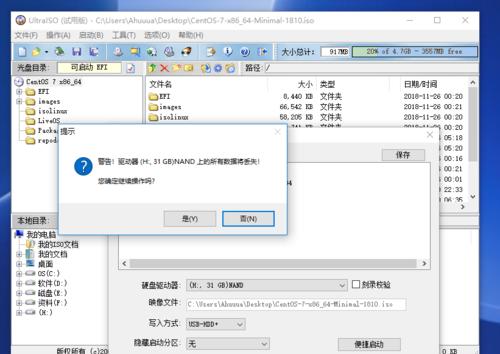
使用第三方软件制作U盘启动盘
使用第三方软件可以方便快捷地制作U盘启动盘。推荐使用常见的制作工具如Rufus、UltraISO等,这些软件操作简单,功能强大。
打开制作工具,选择U盘和镜像文件
将U盘插入电脑,打开制作工具,选择对应的U盘和已下载的镜像文件。请注意备份U盘中的重要数据,因为制作启动盘时会格式化U盘。
设置启动盘格式和分区大小
在制作U盘启动盘的过程中,需要设置启动盘的格式和分区大小。根据自己的需求和电脑配置,选择适合的格式化方式和分区大小。
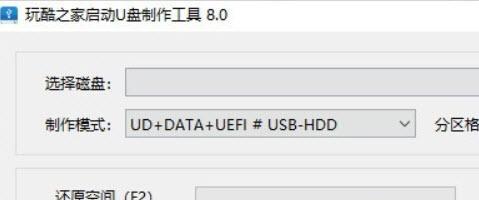
开始制作U盘启动盘
确认设置无误后,点击“开始”按钮开始制作U盘启动盘。制作的过程可能需要一段时间,请耐心等待。
制作完成后检查启动盘
制作完成后,可以通过打开U盘查看其中的文件来检查启动盘是否制作成功。如果能够看到一些特定的文件和文件夹,说明启动盘已经准备就绪。
设置电脑启动顺序为U盘启动
在使用U盘启动盘之前,需要先将电脑的启动顺序设置为U盘启动。这样电脑才会从U盘中加载系统,而不是从硬盘中加载。
重启电脑,选择U盘启动
重启电脑后,在开机过程中按下对应的快捷键(通常是F12、F11等),选择U盘启动。这样电脑就会从U盘中加载系统。
使用U盘启动盘修复系统
通过选择U盘启动后,根据具体的问题和需求,选择相应的操作来修复系统。例如可以选择重装系统、修复引导等。
备份重要数据
在修复系统之前,请务必备份重要的数据。因为有时候修复系统可能会导致数据丢失。
安装系统或修复系统
根据具体的需求,可以选择安装全新的系统或者修复现有的系统。请根据自己的情况进行选择,并按照提示进行操作。
重新设置电脑启动顺序
在系统修复完成后,需要将电脑的启动顺序重新设置为原来的状态,这样电脑才会从硬盘中加载系统。
拔出U盘并重启电脑
在完成系统修复后,可以拔出U盘,并重启电脑。这时候电脑应该可以正常启动并运行了。
制作U盘启动盘是解决电脑故障的利器
制作一个U盘启动盘并不难,只需要准备好U盘和镜像文件,使用合适的制作工具,按照步骤操作即可。这样,不仅能够轻松修复电脑系统,还能够更好地保护个人数据安全。相信通过本文的介绍,大家已经掌握了制作U盘启动盘的方法,从此可以在遇到电脑故障时自己动手解决了!
标签: #盘启动盘